
Los archivos WMV son convenientes de usar, pero son un poco estrechos cuando se trata de su compatibilidad con las plataformas que no son de Windows. Encontremos un convertidor WMV-to-MP4.
WMV, o el video de Windows Media de Microsoft, es sin duda uno de los formatos de contenedores más populares, especialmente para los usuarios de Windows. Este formato admite videos con una alta tasa de compresión, pero el tamaño general del archivo sigue siendo pequeño. Como su nombre lo indica, Windows Media Video se puede reproducir principalmente en las plataformas de Microsoft. Se puede comprimir con códecs VC-1, WMV7, WMV8 y WMV9.
MP4 (MPEG-4 Parte14) es el formato de contenedor más común que se puede codificar usando H.264, H.265 y MPEG-4 Parte 2. Almacena videoclips, subtítulos, imágenes y otros metadatos. En comparación con WMV, MP4 es compatible con todas las plataformas, dispositivos portátiles y sistemas operativos.
Aunque WMV es excelente, muchas personas aún se meten en problemas, ya que no son compatibles adecuadamente con las plataformas que no son de Windows. Para resolver este problema, necesita convertidores WMV-to-MP4 confiables.
Preguntas frecuentes
¿Puedo reproducir archivos WMV en Mac usando el reproductor Quicktime?
No, no puedes reproducir videos de WMV en Mac sin ninguna herramienta de terceros. El reproductor de medios Quicktime incorporado de Mac no puede reconocer los videos de WMV. Tampoco puede editar WMV a través de iMovie. Pero puede convertir sus archivos WMV en MP4 usando un convertidor profesional único.
¿Hay un convertidor WMV a MP4 que no sacrifique la calidad al convertir?
Sí, Appgeeker Video Converter le permite convertir sus archivos WMV en MP4 sin comprometer la calidad del video. No importa cuál sea el tamaño de su archivo y cuántos archivos va a convertir, Appgeeker ofrece un procesamiento por lotes avanzado y servicios de conversión sin pérdidas.
Es un convertidor profesional que convierte videos de WMV y audio en MP4 en Mac y Windows. Además, el convertidor de video Appgeeker admite casi todos videos SD/HD/4K comunes y poco comunes como AVI, MKV, WebM, 3GP, MOV, etc. El proceso de conversión es sencillo. Simplemente importe archivos WMV originales en el convertidor, seleccione MP4 como formato de salida y haga clic en el botón Convertir siempre que se sienta cómodo con la configuración. Vaya a descargar el convertidor y siga los pasos específicos a continuación.
Paso 1. Cargue los archivos WMV que desea convertir haciendo clic en Agregar archivo botón. También puede arrastrar y soltar el archivo de audio/video WMV directamente.
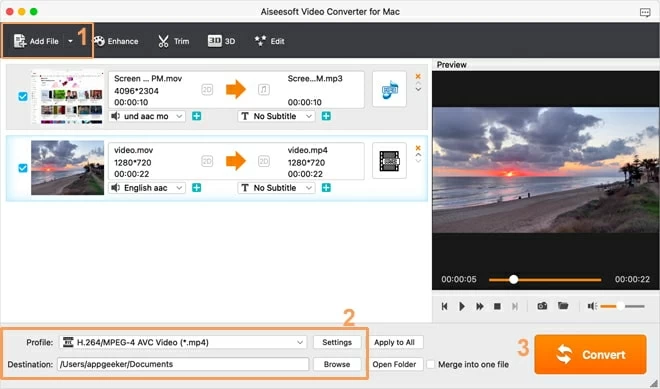
Paso 2. Ahora, haga clic en el menú desplegable de perfil y aparecerá un panel de perfil de exportación. Seleccionar H.264/MPEG-4 AVC Video (*.mp4) o Video MPEG-4 (*.mp4) Como formato de salida resultante. Elija una carpeta de salida para guardar archivos MP4 convertidos.
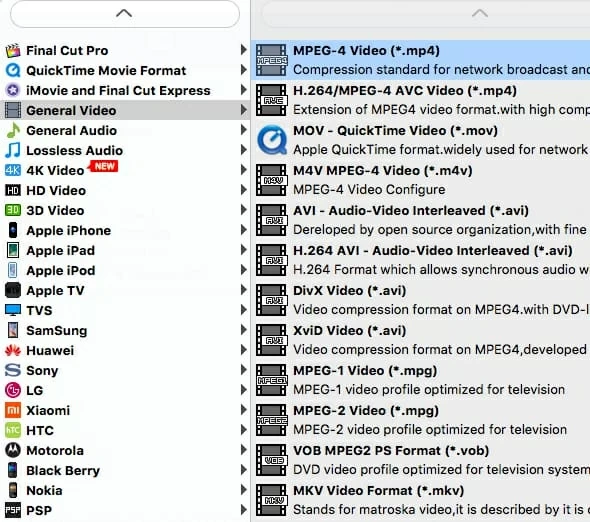
Para los usuarios profesionales, puede recortar, editar y recortar el video de acuerdo con sus necesidades.

También puede ajustar la configuración avanzada, ya que la imagen implica a continuación para controlar la calidad de salida del video MP4.
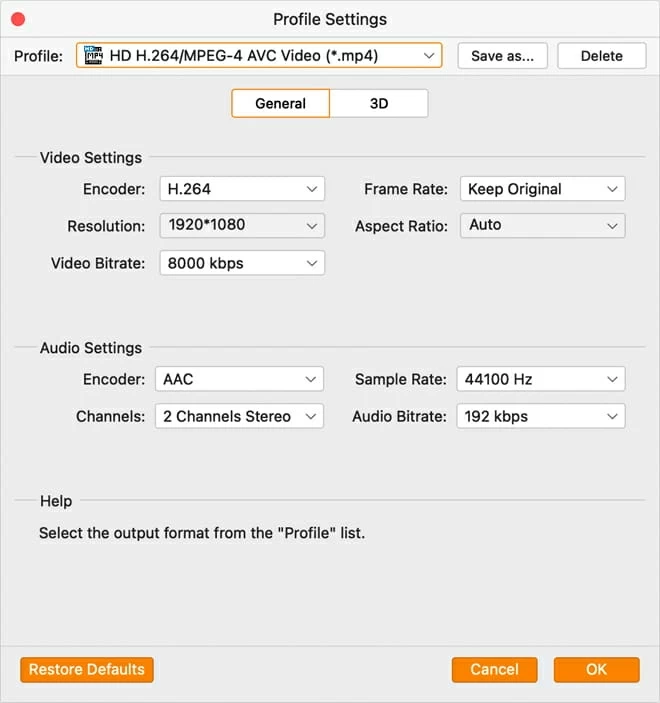
Paso 3. Hacer clic en Convertir Y deja que la conversión continúe. En cuestión de minutos hasta horas, el archivo MP4 estará frente a usted.
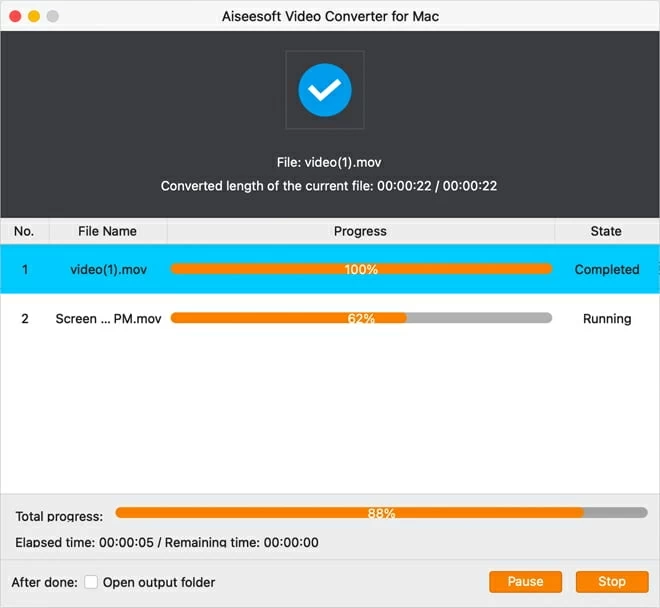
Lista de convertidores WMV-to-MP4
Hay muchos otros convertidores de video en línea/de escritorio que ofrecen servicios de conversión WMV a MP4. Puede elegir el de según sus requisitos.
1. Handbrake (Windows y Mac)
Al buscar en «convertidor de video WMV a MP4» en Internet, se recomendará Brake. HandBrake es un poderoso convertidor de video basado en escritorio. Es un transcodificador de video gratuito de código abierto capaz de convertir cualquier formato de video como MKV, MP4, WMV, M4V, AVI, FLV, etc.
El freno de mano comprende todas las características necesarias, dando a los usuarios un control completo sobre la salida. Sus características de procesamiento por lotes le permiten convertir múltiples archivos WMV a MP4 a la vez.
Aunque el rendimiento general del software de handbrake es satisfactorio, algunos problemas comunes no lo favorecen para cada necesidad.
- No fácil de usar -El software de handbrake no es fácil, especialmente para los usuarios por primera vez. Plantea algunas curvas de aprendizaje que a veces son irritantes para los usuarios.
- Incapaz de fusionar videos – En comparación con Appgeeker Video Converter, Handbrake Software no puede fusionar múltiples videoclips en un video. Otras herramientas de edición esenciales también están ausentes.
- Tiene una limitación del sistema de operación -Según los funcionarios de Brake, solo hay un convertidor de video de arbólogo basado en Windows en la actualidad. Los usuarios de MAC no pueden convertir WMV en MP4 utilizándolo.
Sin embargo, sigue siendo un gran convertidor WMV-to-MP4 para los usuarios de Windows. Si alguno de los problemas mencionados anteriormente no es importante para usted, entonces Handbrake es una excelente herramienta de conversión.
1. Descargue e instale la versión más reciente de Handbrake en su PC
2. Inicie el software y haga clic Código abierto Para seleccionar e importar su archivo WMV requerido. La funcionalidad de arrastrar y soltar también es compatible.
3. Ahora elige Archivo mp4 como formato de exportación del Formato menú desplegable.
4. Establezca la carpeta de destino para guardar archivos MP4 convertidos. Golpear el Comenzar botón para finalizar el proceso de conversión.
Una vez hecho esto, puede consultar el video desde su directorio deseado.

2. VLC Media Player (Windows y Mac)
VLC es uno de los reproductores de video más famosos que también ofrece características de conversión. Este convertidor integral de escritorio WMV a MP4 es compatible con todos los formatos. Es una gran alternativa si desea una experiencia suave y sin problemas.
Este reproductor multimedia es aproximadamente compatible con todo el sistema operativo, incluidos Windows, Android, Mac y otros sistemas. Sin embargo, el principal inconveniente del jugador multimedia de VLC es que tiene una interfaz obsoleta. Además, el proceso de conversión es largo y agotador.
El proceso de conversión en Mac y PC es casi similar, aquí tomaremos Mac como ejemplo. Para convertir WMV en MP4 usando VLC Media Player. Siga los pasos a continuación:
1. Comience con la descarga y el lanzamiento del reproductor multimedia VLC.
2. En la esquina superior izquierda de la ventana del software, haga clic en Convertir/transmitir.
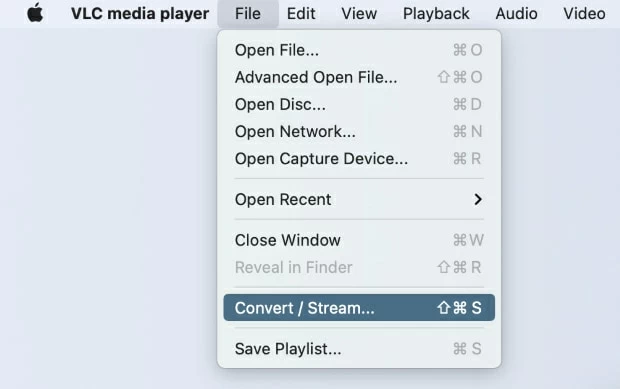
3. Ahora, elige el Medios abiertos opción. Aparecerá una ventana emergente. Golpear Agregar Botón para seleccionar su archivo WMV e importarlo.
4. Elija Video – H.264 + MP3 (MP4) como formato de salida.
5. Establezca la carpeta de destino para guardar el video MP4 convertido. Para usuarios calificados, puede hacer clic en Personalizar Para cambiar la configuración de audio y video y Aplicar a ellos.

6. Presione el ¡Ir! botón para iniciar la conversión. Este proceso puede llevar algún tiempo.
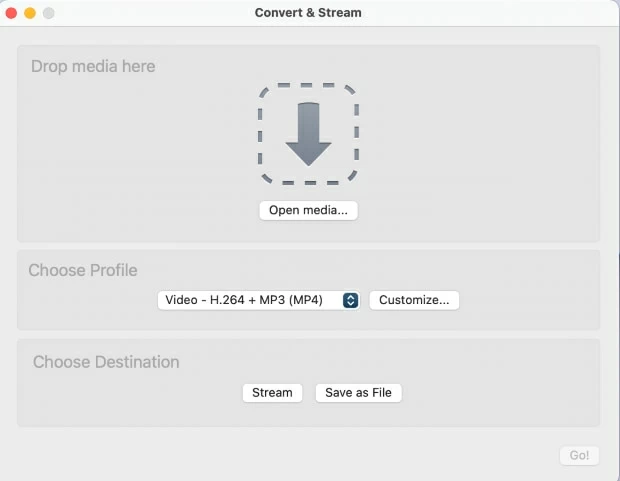
3. Freemake (solo Windows)
Freemake es un convertidor de video gratuito basado en Windows. La herramienta ayuda a convertir videos de diferentes tamaños y formatos. Admite WebM, MP4, WMV, FLV, AVI, MKV, SWF, 3GP, Blu-ray, DVD y MPEG, y agrega varios otros formatos de audio e imagen y los convierte en MP4. Además, permite a los usuarios agregar subtítulos al video. Freemake también proporciona configuraciones avanzadas de varios parámetros de video para que los usuarios profesionales controlen la calidad de la salida, y pueden guardar estos preajustes para conveniencia el uso futuro.
Sin embargo, la versión gratuita del convertidor agregará automáticamente una marca de agua a todo el video. Para eliminar las marcas de agua y acelerar la conversión, debe suscribirse a la versión premium. Además, es un software respaldado por anuncios. Los anuncios molestos en la versión gratuita pondrán a prueba su paciencia y pueden confundirlo cuando desee suscribirse a la versión premium del convertidor de video freemake.
Si no le importa los contras que mencionamos anteriormente, simplemente visite el sitio web oficial de Freemake para descargar el convertidor y lanzarlo.
Paso 1. Importar el archivo WMV en la herramienta haciendo clic en + Video botón.
Paso 2. Seleccionar a mp4 botón en la parte inferior de la pantalla.
Paso 3. Si no está familiarizado con los códecs de video, simplemente haga clic en el Convertir botón en la ventana emergente. Aquí se le pedirá a Convertir sin logotipo. Si no le importa, entonces puede hacer clic en Continuar con el logotipo para proceder.
El proceso de conversión se presentará en la pantalla a través de una barra de progreso. Puede ver el tiempo de espera estimado en la pantalla y esperar hasta finalizar la conversión de WebM a MP4.
4. Adobe Express (solo Windows)
Al igual que muchas otras aplicaciones de edición de video, Adobe Express también ofrece conversión en múltiples formatos. Es un levantador de peso pesado capaz de manejar grandes tamaños de archivos de video y permitirle editar en otras aplicaciones.
Si toma la ayuda de Adobe Media Coder, entonces el soporte se extiende a H.264, MOV, WMV, HEVC (H.265), MPEG-4, ASF, MP4, AVI, MKV e incluso FLV. En general, Adobe Express favorece formatos muy limitados.
Una vez que sube el video WMV, hay muchas opciones para sus necesidades de codificación. Recorte el video, elimine el audio y obtenga el video recién convertido. Pero Adobe Express también viene con algunas desventajas significativas, como:
- No está disponible para modelos Mac.
- Múltiples usuarios han informado que aparecen algunos menús inesperados después de algunos clics.
- Su interfaz es aburrida, especialmente para los novatos.
- Requiere experiencia técnica para dominar el proceso de conversión.
5. Formato de fábrica (solo Windows)
Para los usuarios de Windows, Format Factory debe ser un convertidor multimedia confiable. Es un adware que admite la conversión de videos como WMV a un formato de destino como MP4. También presenta audio e imágenes de conversión. Formatos Factory admite la conversión de MP4, WebM, MKV, MPG, MKV, FLV, AVI, MOV y otros formatos. Puede usarlo de forma gratuita en su computadora con Windows.
La cuestión es que Format Factory es un adware gratuito, lo que significa que se enfrentará a anuncios inesperados durante el proceso de conversión.
Para convertir WMV en MP4 usando Format Factory:
1. Haga clic en → MP4 de Video panel.

2. Haga clic en Agregar archivos botón y agregar archivos WMV al convertidor. La conversión por lotes también es compatible, por lo tanto, puede agregar varios archivos WMV a la vez. Luego haga clic DE ACUERDO.

3. Golpee en el Comenzar Botón en la parte superior de la pantalla para iniciar la conversión WMV a MP4 en su PC.

4. Cuando termine el proceso de conversión, sonará un tono de advertencia. Puede encontrar el archivo MP4 convertido haciendo clic en el Icono de carpeta.
6. CloudConvert (en línea)
CloudConvert es otro convertidor en línea útil para video y otras conversiones de archivos. La conversión de archivos admite casi todos los formatos de documentos, video, audio y hoja de cálculo. Los usuarios pueden usar esta herramienta sin descargarla. Este convertidor WMV a MP4 viene con un panel avanzado que ofrece varias propiedades de la salida final.
Sin embargo, tiene limitaciones para usar tiempos y tamaños de archivos por día. La versión gratuita no le permite reunir los archivos. Junto con esto, no hay opción para cambiar los formatos de video de salida. Solo ofrece una conversión básica que puede encontrar fácilmente en otras alternativas.
Pero es conveniente usar para convertir WMV y otros formatos de video en MP4 sin limitaciones del sistema operativo. Solo necesita cargar el archivo WMV en el sitio web, elegir MP4 como formato de salida y hacer clic en el Convertir botón.
¿Cómo elegir un convertidor WMV-to-MP4?
Incluso algunos convertidores de calidad ofrecen edición y recorte de videos convertidos. Hay varios tipos de convertidores, y cada tipo viene con ciertas limitaciones. Discutamos varias opciones para que pueda elegir el mejor que coincida con sus necesidades.
More reading: Los 3 mejores reproductores de video MP4 para Mac
Convertidor de video en línea: Estos convertidores son ideales para conversiones de WMV a MP4 de tamaño pequeño. Estos necesitan acceso a Internet regular y rápido para llevar a cabo la conversión.
Convertidor de video de escritorio: Estos convertidores pueden manejar cada tipo de conversión y ofrecer características adicionales de recorte de video y edición. Tales convertidores suelen ser rápidos e incluso pueden funcionar con múltiples gigabytes de archivos. No hay necesidad de Internet.
Conclusión
Los archivos de video WMV son excelentes, pero el formato MP4 ofrece más compatibilidad. Aunque todas las herramientas mencionadas anteriormente son prácticas y fáciles de usar, el convertidor de video Appgeeker es la forma más eficiente de convertir archivos de video WMV a MP4. Ya sea el número de archivos o el tamaño de los videos, esta aplicación de escritorio no tiene limitaciones. El escritorio del convertidor de video le permite convertir los archivos WMV en MP4 al tiempo que preserva la calidad del video y aumenta su compartimiento. ¡Aproveche la prueba gratuita para darle una oportunidad ahora!
Artículos relacionados
¿Puedo convertir WebM en MP4 en Windows?
¿No se puede abrir WMV en Mac? Intenta convertirlo en MP4
Cómo convertir AVCHD a MP4
Trucos rápidos para convertir AVI a MP4
